Letzte Aktualisierung am 24. Januar 2022
Bei vertrauenswürdigen Dokumenten handelt es sich um Dateien, die durch das Aktivieren von aktiven Inhalten als vertrauenswürdig gekennzeichnet wurden.
Aktive Inhalte (Makros, ActiveX-Steuerelemente, Datenverbindungen usw.) werden ohne Meldungsleistenwarnung geöffnet, nachdem Sie die Datei als vertrauenswürdig markiert haben. Bei einem vertrauenswürdigen Dokument wird beim Öffnen der Datei keine Eingabeaufforderung angezeigt, selbst wenn neue aktive Inhalte hinzugefügt wurden oder Änderungen an den vorhandenen aktiven Inhalten vorgenommen werden. Die Eingabeaufforderung wird jedoch angezeigt, wenn die Datei seit Sie sie zuletzt als vertrauenswürdig eingestuft haben, verschoben wurde.
Nachdem ein Dokument als vertrauenswürdig eingestuft wurde, wird es nicht mehr in der geschützten Ansicht geöffnet. Daher sollten Sie Dokumenten nur vertrauen, wenn Sie der Quelle der Datei vertrauen.
Hinweis: Wenn eine Datei ohne aktive Inhalte in der geschützten Ansicht geöffnet wird, und Sie die Bearbeitung aktivieren, wird die Datei als vertrauenswürdig angesehen und nicht mehr in der geschützten Ansicht geöffnet. Wenn die Datei jedoch über aktive Inhalte verfügt, wird für den deaktivierten aktiven Inhalt eine Statusleiste angezeigt, bis Sie den Inhalt aktivieren. Aktive Inhalte werden nicht automatisch aktiviert, wenn Sie die geschützte Ansicht verlassen.
Erstellen vertrauenswürdiger Dokumente
Wenn Sie eine neue Datei öffnen, die über aktive Inhalte verfügt (Datenverbindungen, Makros usw.), wird die Statusleiste angezeigt, da aktive Inhalte möglicherweise Viren und andere Sicherheitsrisiken enthalten, die auf Ihrem Computer oder im Netzwerk Ihrer Organisation Schaden anrichten können.

Wenn Sie der Quelle der Datei jedoch vertrauen oder wissen, dass der aktive Inhalt sicher ist (z. B. wenn ein Makro von einem vertrauenswürdigen Herausgeber signiert ist), können Sie den aktiven Inhalt der Datei aktivieren, indem Sie die Schaltfläche Inhalte aktivieren auswählen. Hierdurch wird die Datei zu einem vertrauenswürdigen Dokument. Wenn Sie sie erneut öffnen, wird die Statusleiste nicht mehr angezeigt.
Achtung: Aktivieren Sie niemals Inhalte in einem Dokument, wenn Sie nicht sicher sind, was dieses Makro bewirkt. Böswillige Makros werden häufig von Angreifern verwendet, um Schadsoftware zu verteilen.
Einige Dateien können nicht zu vertrauenswürdigen Dokumenten gemacht werden
Unter bestimmten Umständen können Sie aus einer Datei kein vertrauenswürdiges Dokument machen. Dies ist beispielsweise der Fall, wenn bestimmte Arten aktiver Inhalte deaktiviert wurden, wenn Sie versuchen, die Datei zu öffnen. Aktive Inhalte können unter folgenden Voraussetzungen deaktiviert werden:
-
Der Systemadministrator hat eine Sicherheitsrichtlinie eingerichtet, um einen bestimmten Typ aktiver Inhalte für die Organisation zu deaktivieren (z. B. Alle Makros ohne Benachrichtigung deaktivieren). Wenn Sie in diesem Fall eine Datei mit Makros und Datenverbindungen öffnen, kann sie nicht zu einer vertrauenswürdigen Datei gemacht werden, da die Makros beim Öffnen der Datei deaktiviert werden.
-
Sie haben die Einstellungen für das Trust Center für mindestens einen Typ aktiver Inhalte geändert.
Wenn Sie Ihre Sicherheitseinstellungen anzeigen möchten, klicken Sie auf die Registerkarte Datei. Klicken Sie auf Optionen. Klicken Sie auf Trust Center und dann auf Einstellungen für das Trust Center. Oder Sie können weitere Informationen unter Anzeigen der Optionen und Einstellungen im Trust Center finden.
-
Die Datei wurde von einem unsicheren Speicherort wie dem Ordner für temporäre Internetdateien (TIF) oder dem TEMP-Ordner geöffnet.
-
Das Feature wurde vom Systemadministrator für Netzwerkspeicherorte oder für alle Speicherorte deaktiviert.
-
Die Datei, die Sie als vertrauenswürdig erachten, ist eine Vorlage, beispielsweise eine Datei mit der Erweiterung DOT, .DOTX oder .DOTM
Klicken Sie für diese Dateien auf Alle Inhalte aktivieren, um den aktiven Inhalt für die betreffende Sitzung zu aktivieren. Hierdurch werden die Inhalte nur für dieses eine Mal aktiviert. Wenn Sie die Datei erneut öffnen, wird wieder die Statusleiste angezeigt.
Das folgende Beispiel zeigt den Bereich Sicherheitswarnung, wenn eine Datei nicht vertrauenswürdig ist.
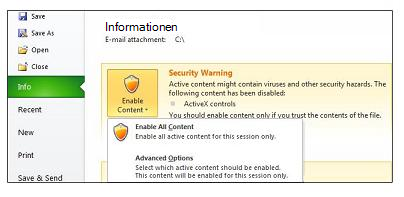
Vertrauen von Dokumenten in einem Netzwerk
Es ist wichtig, sorgfältig abzuwägen, welchen Dokumenten in einem Netzwerk vertraut werden kann, da andere Personen Netzwerkdateien manipulieren und die in ihnen enthaltenen aktiven Inhalte verändern könnten. Um mögliche Sicherheitsrisiken zu minimieren, sollten Sie nur Dateien vertrauen, die sich an einem zugriffsgesteuerten oder vom Systemadministrator erstellten Netzwerkspeicherort befinden.
Wenn Sie versuchen, einer Datei von einem Netzwerkspeicherort zu vertrauen, wird das Dialogfeld Sicherheitswarnung angezeigt. Sie können in diesem Dialogfeld die Option Diese Meldung nicht mehr anzeigen aktivieren, sodass es nicht erneut angezeigt wird. Darüber hinaus können Sie das Feature deaktivieren, indem Sie im Dialogfeld Sicherheitswarnung auf Nein klicken.
Deaktivieren des Features "Vertrauenswürdige Dokumente" für Netzwerkspeicherorte
Sie können das Feature "Vertrauenswürdige Dokumente" für Netzwerkspeicherorte im Trust Center deaktivieren.
-
Klicken Sie auf die Registerkarte Datei.
-
Klicken Sie auf Optionen.
-
Wählen Sie Trust Center und dann Einstellungen für das Trust Center.
-
Klicken Sie auf Vertrauenswürdige Dokumente.
-
Deaktivieren Sie das Kontrollkästchen Vertrauenswürdigkeit von Dokumenten in einem Netzwerk zulassen.
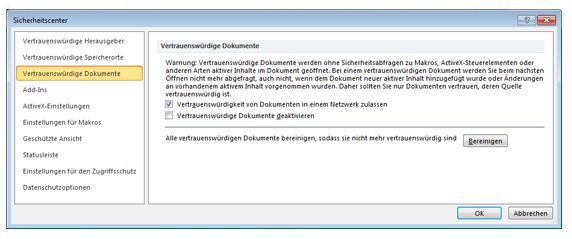
Anzeigen oder Ändern von Einstellungen für vertrauenswürdige Dokumente im Trust Center
Sie können Einstellungen für vertrauenswürdige Dokumente im Trust Center anzeigen oder ändern. Die Durchführung von Änderungen ermöglicht bzw. deaktiviert die Funktion zur Erstellung vertrauenswürdiger Dokumente, um den Computer und das Netzwerk der Organisation vor möglicherweise bösartigem Code zu schützen.
-
Klicken Sie auf die Registerkarte Datei.
-
Klicken Sie auf Optionen.
-
Wählen Sie Trust Center und dann Einstellungen für das Trust Center.
-
Klicken Sie auf Vertrauenswürdige Dokumente.
-
Wählen Sie die gewünschten Optionen für vertrauenswürdige Dokumente aus.
Erläuterung der Einstellungen für vertrauenswürdige Dokumente
-
Vertrauenswürdigkeit von Dokumenten in einem Netzwerk zulassen – Das Dialogfeld Sicherheitswarnung wird nicht mehr für Dateien an Netzwerkspeicherorten angezeigt.
-
Vertrauenswürdige Dokumente deaktivieren – Das Dialogfeld Sicherheitswarnung wird bei jedem Öffnen von Dateien angezeigt.
-
Alle vertrauenswürdigen Dokumente bereinigen, sodass sie nicht mehr vertrauenswürdig sind – Klicken Sie auf Bereinigen, um die Liste der Dokumente zu löschen, die zuvor als vertrauenswürdig eingestuft wurden.










